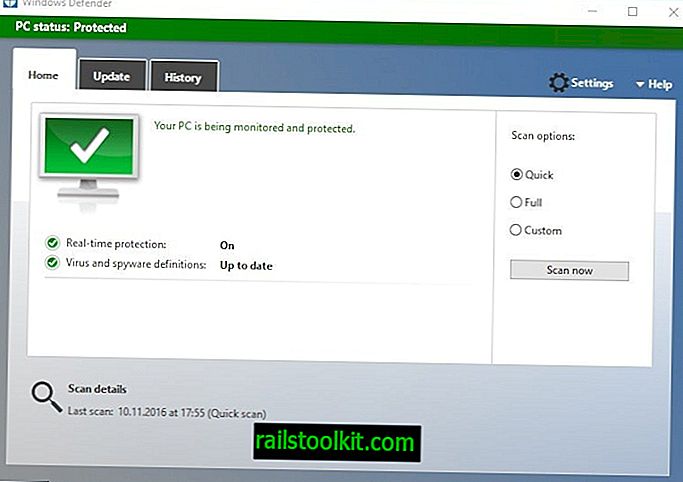Jika anda telah memasang Microsoft Office pada sistem komputer, anda mungkin telah memasang modul yang disebut Microsoft Groove dengannya. Microsoft Office Groove direka bentuk untuk kerjasama dokumen "dalam pasukan dengan ahli yang secara kerap luar talian atau yang tidak berkongsi pelepasan keselamatan rangkaian yang sama". Kawasan di mana kebanyakan pengguna bersentuhan dengan Microsoft Groove adalah kemasukan menu konteks klik kanan yang ditambahkan selepas pemasangan Microsoft Office. Penyegerakan Folder Groove akan muncul pada klik kanan tetapi juga di Internet Explorer dan kawasan lain Windows Explorer.
Cara paling mudah untuk mengalih keluar Penyegerakan Folder Microsoft Groove adalah dengan menyahpasang Microsoft Office Groove. Itulah cara terbaik dan paling selamat untuk menangani penyertaan modul Pejabat itu. Apa yang perlu anda lakukan ialah pergi ke Panel Kawalan Windows, pilih Tambah / Buang program, klik pada butang Perubahan dalam entri Microsoft Office 2007, pilih untuk menambah atau alih keluar komponen dan hapus tanda Groove apabila senarai komponen dipaparkan.
Ini akan menyahpasang Microsoft Office Groove daripada sistem. Pengguna yang hanya mahu menyingkirkan penyertaan menu konteks boleh melakukan perkara berikut.

Cari kunci Pendaftaran berikut dan hapuskannya untuk memadam penyertaan Penyegerakan Folder Groove:
HKEY_CLASSES_ROOT\*\shellex\ContextMenuHandlers\XXX Groove GFS Context Menu Handler XXX
HKEY_CLASSES_ROOT\Directory\shellex\ContextMenuHandlers\XXX Groove GFS Context Menu Handler XXX
HKEY_CLASSES_ROOT\Directory\Background\shellex\ContextMenuHandlers\XXX Groove GFS Context Menu Handler XXX
HKEY_CLASSES_ROOT\Folder\shellex\ContextMenuHandlers\XXX Groove GFS Context Menu Handler XXX
HKEY_CLASSES_ROOT\AllFilesystemObjects\shellex\ContextMenuHandlers\XXX Groove GFS Context Menu Handler XXX
Ini akan menghapus entri dari menu konteks tetapi tidak akan menyahpasang Microsoft Office Groove.
Kemas kini : Adalah disyorkan untuk membuat sandaran kunci Pendaftaran dahulu sebelum anda memadamkannya. Untuk melakukannya, klik kanan pada kekunci dan pilih Eksport dari menu konteks. Lakukan itu untuk semua kekunci yang anda padamkan.
Microsoft Office Groove telah dinamakan semula kepada Microsoft SharePoint Workspace pada masa yang sama oleh Microsoft.